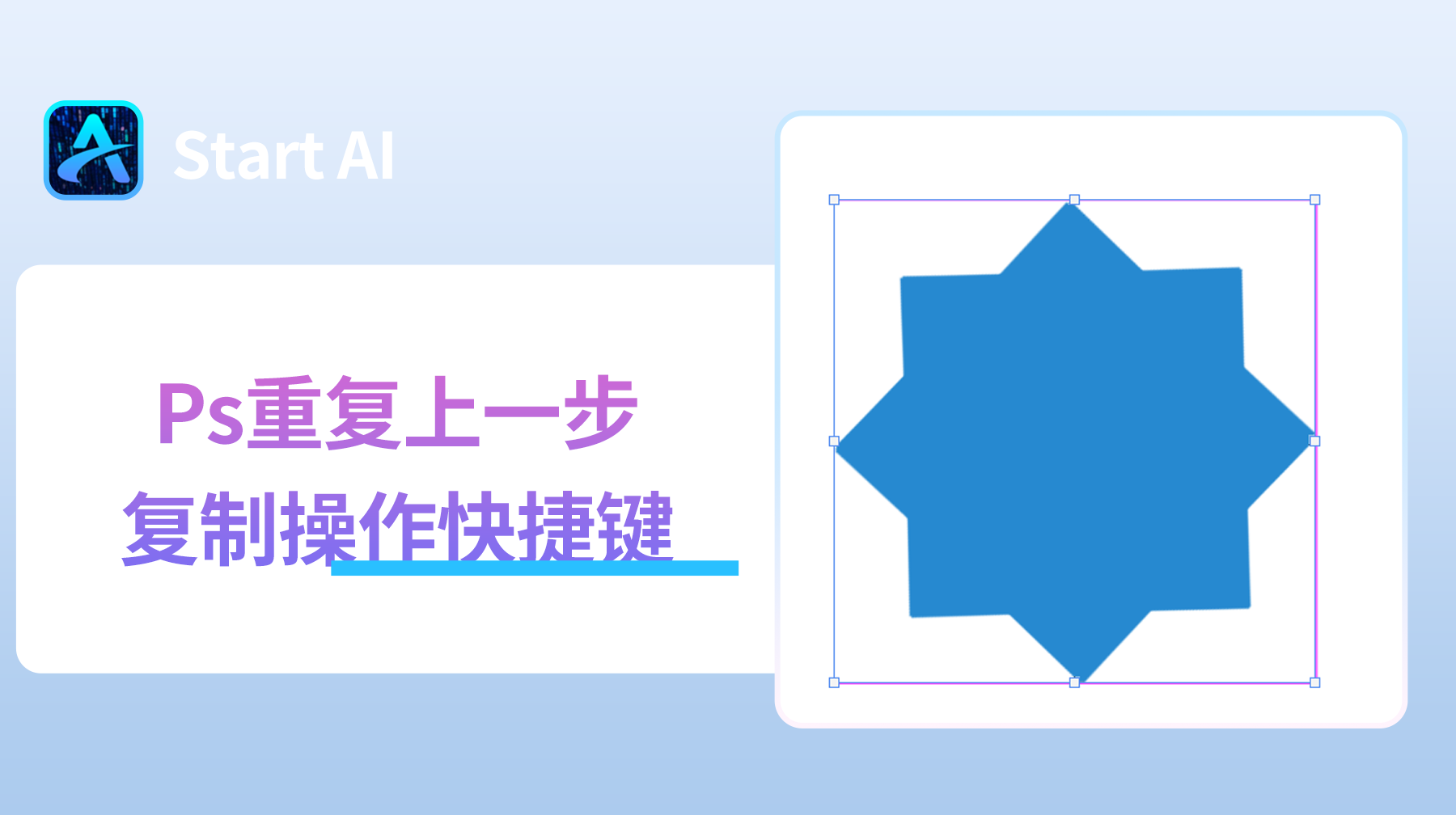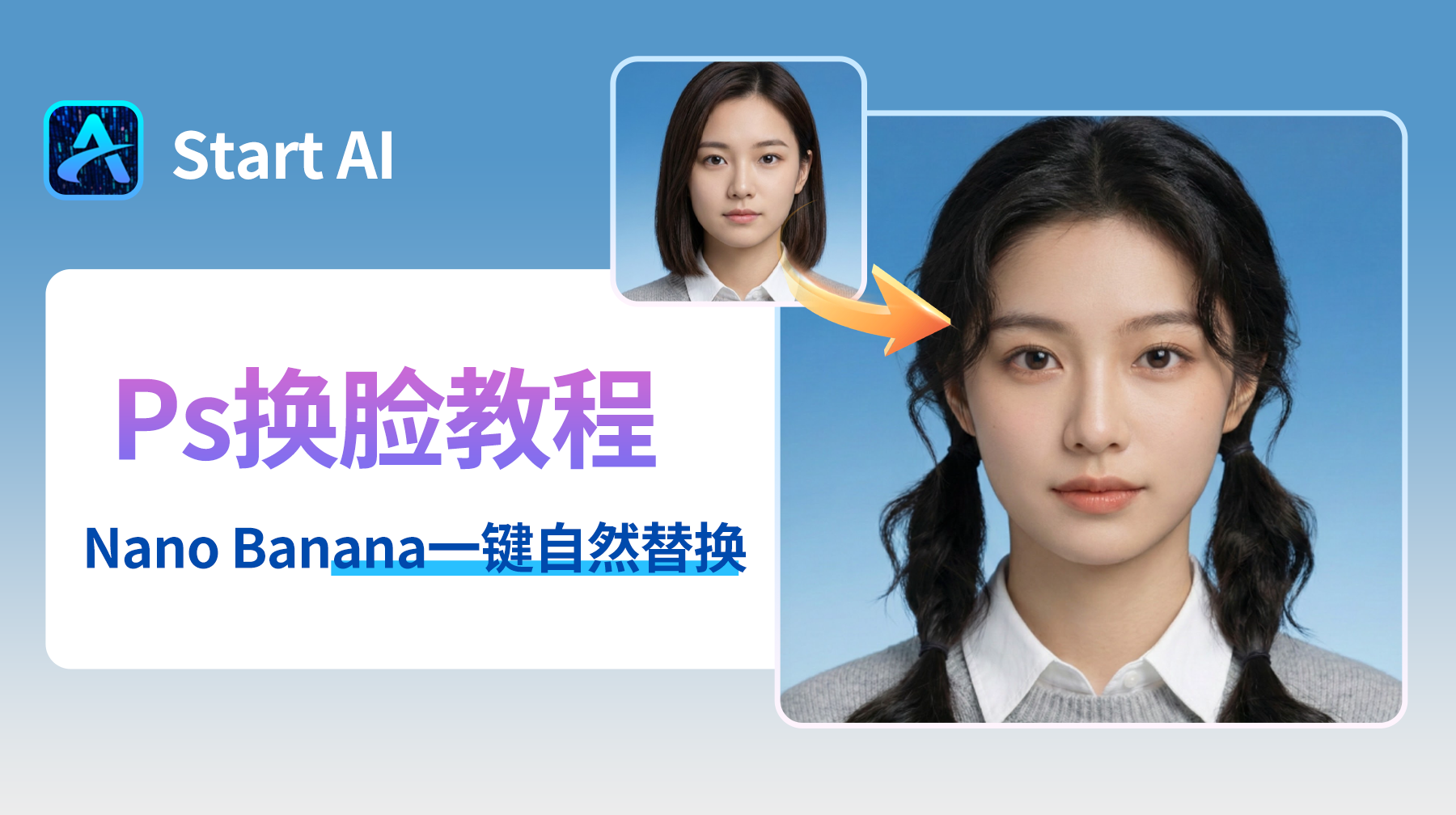日常修图、或者是在美工设计、人像后期处理中,将一张图片嵌入另一张图往往是十分常见的需求,但是对新手们而言,要么用PS时被复杂的图层操作、蒙版绘制和参数调试难住,花费数小时仍出现边缘生硬、光影不匹配的问题;要么因缺乏专业技巧,导致融合效果假、主体与背景脱节。今天我们就来介绍PS如何将图片嵌入另一张图并融合的方法。
PS如何将图片嵌入另一张图并融合?
方法一: 图层蒙版法(通用方法)
操作步骤:
- 素材准备与导入:打开PS,分别导入主体图片和背景图片。使用“移动工具”(快捷键V)将主体图片拖动到背景图片画布中,自动生成新图层,确保主体图层位于背景图层上方。
- 图层对齐(可选):若两张图片有重叠参考元素,选中主体图层和背景图层,执行“编辑>自动对齐图层”,选择“仅调整位置”后确定,PS会自动匹配重叠区域。
- 添加图层蒙版:选中主体图层,点击“图层”面板底部的“添加图层蒙版”按钮(图标为矩形内带圆圈),生成白色蒙版(默认显示整个主体图层)。
- 绘制蒙版实现融合:将前景色设为黑色(快捷键D恢复默认色板后按X切换),选择“画笔工具”(快捷键B),调整笔尖大小(硬度50%左右,边缘融合处可降低硬度至20%)。在主体图层边缘或需隐藏的区域涂抹,黑色涂抹区域会显示下方背景,白色涂抹可恢复主体显示,灰度涂抹实现半透明过渡。
- 细节优化:若主体与背景光影不统一,可添加“亮度/对比度”“曲线”等调整图层,仅作用于主体图层;边缘有杂色时,可在蒙版缩览图上右键选择“选择并遮住”,通过“调整边缘”滑块优化细节。
方法二: StartAI中Banana修图功能一键溶图
1. 前期准备
- 在PS中安装并激活StartAI插件;
- 高清素材:一张主体素材和一张背景素材,素材清晰度越高,融合细节越细腻。
2. 具体操作步骤
1、导入素材并排序:打开StartAI中的banana修图功能,并且上传我们需要溶图的图像。
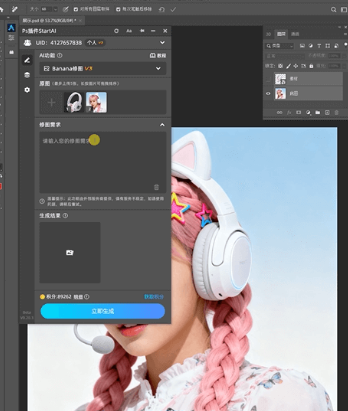
2、填写提示词:在提示词的框中选择我们需要进行的操作,例如说“让第二章图片的模特带上第一张图片的耳机”
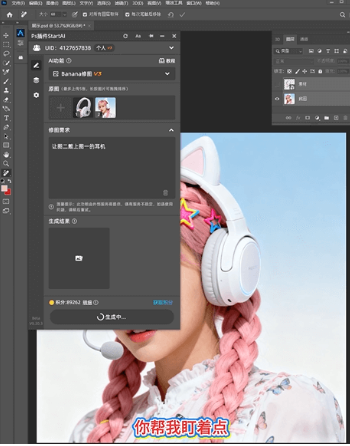
3、点击生成按钮:点击生成按钮,等待几秒即可得到耳机完美佩戴在模特头上的展示效果图。
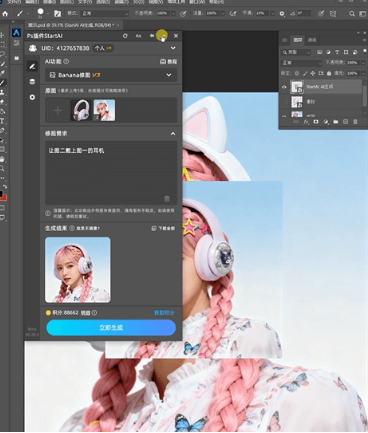
三、PS传统方法与StartAI插件溶图方法对比
| 对比维度 | PS传统方法(图层蒙版/混合模式) | StartAI智能溶图方法 |
|---|---|---|
| 操作难度 | 高,需掌握图层、蒙版、混合模式等专业知识,复杂边缘需反复调试 | 低,三步操作,AI自动处理核心流程,新手可快速上手 |
| 上手时间 | 1-2周(需系统学习基础操作) | 10分钟(熟悉插件位置即可) |
| 融合效果 | 高精度(专业操作下),但依赖个人技巧,新手易出现边缘生硬、光影错位 | 高一致性,AI自动匹配光影和边缘,复杂纹理处理优于新手手动操作 |
| 处理效率 | 低,单张复杂图需15-30分钟,无批量处理功能 | 高,单张3分钟内完成,支持批量导入统一生成 |
| 适用场景 | 专业创意合成、精细后期(如影视海报、高端人像修图) | 日常修图、电商素材制作、自媒体配图、批量融合需求 |
| 核心优势 | 操作自由度高,可实现个性化创意效果 | 高效、零门槛、效果稳定,复杂边缘处理精准 |
四、总结:
若你是专业设计师或追求极致创意的用户,PS的图层蒙版和混合模式能提供足够的操作自由度,通过反复调试实现个性化效果;若你是新手、电商从业者或有批量融合需求,StartAI插件能以“零学习成本”快速输出专业效果,大幅提升工作效率。无论选择哪种方法,高清素材都是基础,建议优先使用高质量原图,融合效果会更细腻自然。
下载链接:https://www.istarry.com.cn/?sfrom=giQHne
邀请码:giQHne